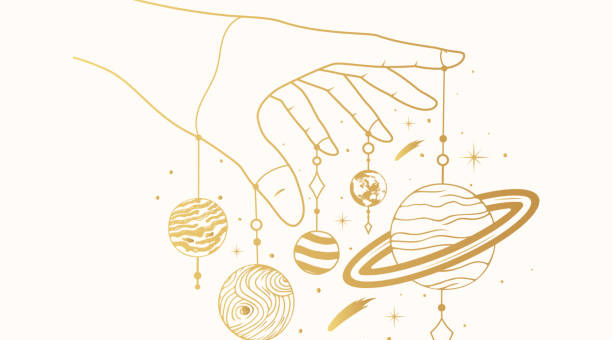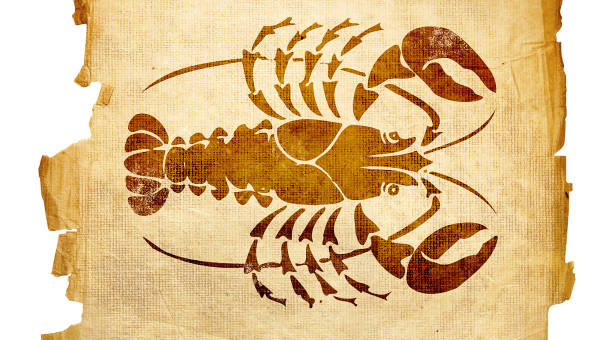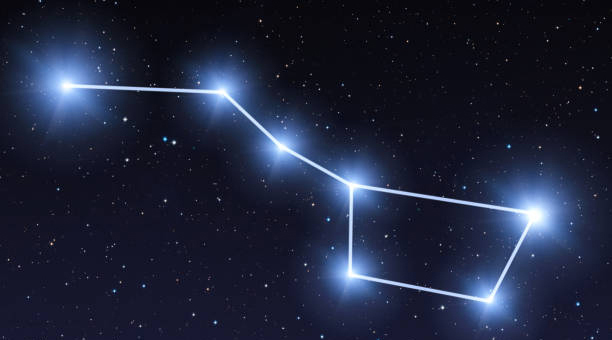fat32转换ntfs(从FAT32转换为NTFS文件系统)

什么是FAT32和NTFS?
在我们谈论如何将FAT32转换为NTFS之前,我们需要了解它们是什么。FAT32和NTFS是文件系统的两种类型。文件系统是计算机用于在硬盘上储存和管理文件的方法。FAT32是Windows 98之前版本常用的文件系统,而 NTFS 是 Windows NT、XP、Vista、7、8和10默认使用的文件系统。
FAT32和NTFS的区别
虽然两种文件系统都能够储存文件和文件夹,但FAT32和NTFS还是有很大的区别。FAT32通常只能够承载 8GB 或更小的单个文件,而 NTFS 最大支持 16EB(1EB等于*PB)的文件储存。NTFS还提供了加强的安全功能,如基于用户的文件权限控制和磁盘配额限制。此外,NTFS还具有更高的效率和更低的碎片率,这在处理大文件时非常有用。

为什么需要将FAT32转换为NTFS?
尽管NTFS在处理大文件时有很多优点,但是在某些情况下,FAT32也是有用的。由于FAT32的一些限制,当需要处理大的单个文件时,必须将其转换为NTFS。此外,有些需要大量的存储空间的应用程序,如视频编辑软件,只能承载在NTFS文件系统中,因为FAT32限制了单个文件的大小。
如何将FAT32转换为NTFS?
Windows*作系统提供了一个简单的命令行工具,使我们可以方便地将FAT32转换为NTFS。您可以像修改驱动器名称一样修改文件系统。以下步骤在Windows 10中适用:
- 在搜索栏中搜索cmd(命令提示符),右键“使用管理员身份运行”。
- 将会话开始到NTFS转换,键入 \”convert D: /fs:ntfs\” 命令,其中D:为您要转换的驱动器的卷标。
- 按照提示输入要转换的驱动器上的任何密码和确认信息。
- 等待进程完成,这可能需要几分钟,具体取决于驱动器的大小和内容。
转换前应该考虑些什么?
在使用上述方法将FAT32转换为NTFS之前,需要注意以下几点:
- 备份重要的文件。如果在转换过程中发生任何意外,数据可能会被永久删除。
- 确保磁盘的健康状况良好。重要的是,避免在磁盘上运行任何磁盘修复工具,并确保为系统和其他数据驱动器提供足够的空间。
- 确保已关闭所有应用程序。在转换期间,分区将被锁定,因此我们需要确保没有任何应用程序正在使用该分区。
转换后的注意事项
转换完成后,您可能需要重新安装某些应用程序,因为旧的程序可能已不能与NTFS系统兼容。此外,还要注意转换后的分区可能比您的FAT32分区需要更多的空间。

结论
将FAT32转换为NTFS可以帮助我们轻松处理更大、更复杂的文件。尽管转换是安全的,但还是需要注意安全,确保我们对文件和驱动器的备份不会影响转换的可行性。
本文链接:http://xingzuo.aitcweb.com/9387408.html
版权声明:本文内容由互联网用户自发贡献,该文观点仅代表作者本人。本站仅提供信息存储空间服务,不拥有所有权,不承担相关法律责任。如发现本站有涉嫌抄袭侵权/违法违规的内容, 请发送邮件举报,一经查实,本站将立刻删除。